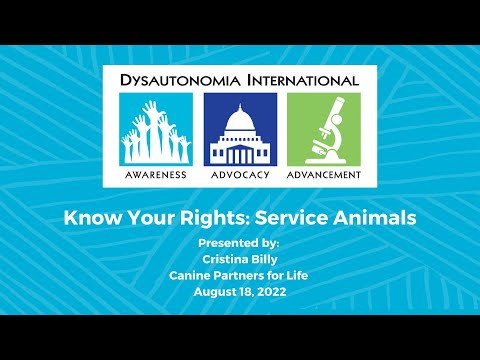Бұл wikiHow сізге GitHub -та тегін жеке есептік жазбаға қалай тіркелуге болатынын үйретеді. Сіздің ақысыз GitHub есептік жазбаңыз мемлекеттік және жеке бағдарламалық қамтамасыз ету репозиторийлеріне шексіз қол жеткізуге және 3 пайдаланушымен жұмыс жасауға мүмкіндік береді. Егер сіз неғұрлым жетілдірілген нұсқаны іздесеңіз, GitHub Pro -ға жаңартуға болады, ол сізге барлық репозиторийлерге, шексіз серіктестерге, статистикаға, викилерге және басқаларға шектеусіз қол жеткізуге мүмкіндік береді.
Қадамдар

Қадам 1. Веб -шолғышта https://github.com/join өтіңіз
Қосылу үшін компьютердегі, телефондағы немесе планшеттегі кез келген веб -шолғышты қолдануға болады.
Кейбір жарнама блокаторлары, оның ішінде uBlock Origin, GitHub тексерісінің CAPTCHA басқатырғышының пайда болуына жол бермейді. Жақсы нәтижеге қол жеткізу үшін GitHub -ге тіркелу кезінде веб -шолғыштың жарнама блокаторын өшіріңіз

Қадам 2. Жеке мәліметтеріңізді енгізіңіз
Пайдаланушы атын құрудан және электрондық пошта мекенжайын енгізуден басқа, парольді де жасау қажет болады. Сіздің құпия сөзіңіз кемінде 15 таңбадан немесе кемінде бір сан мен кіші әріптен тұратын 8 таңбадан тұруы керек.
Https://help.github.com/kz/articles/github-terms-of-service мекен-жайындағы Қызмет көрсету шарттарын және https://help.github.com/en/articles/github-privacy мекенжайындағы Құпиялық мәлімдемесін мұқият қарап шығыңыз. -жалғастырмас бұрын мәлімдеме. Келесі қадамды жалғастыру сіздің екі құжатқа да келісетініңізді растайды

3 -қадам. Тіркелгі жасау жасыл түймешігін басыңыз
Ол форманың астында орналасқан.

Қадам 4. CAPTCHA жұмбағын аяқтаңыз
Нұсқаулар басқатырғыштарға байланысты өзгереді, сондықтан сіз адам екеніңізді растау үшін экрандағы нұсқауларды орындаңыз.
Егер сіз «captcha жауабын тексере алмайсыз» деген қатені көрсеңіз, бұл сіздің браузердің жарнаманы бұғаттау кеңейтімі CAPTCHA басқатырғышының пайда болуына кедергі келтіргендіктен. Жарнамаға тыйым салатын барлық кеңейтімдерді өшіріңіз, бетті жаңартыңыз, содан кейін түймесін басыңыз РАСТАУ CAPTCHA іске қосу үшін.

Қадам 5. Қажетті жоспар үшін Таңдау түймешігін басыңыз
Сіз жоспарды таңдағаннан кейін, GitHub сіз енгізген мекен -жайға электрондық поштаны растау хабарын жібереді. Жоспар нұсқалары:
-
Тегін:
Шексіз мемлекеттік және жеке репозиторийлер, 3 серіктеске дейін, мәселелер мен қателерді бақылау және жобаларды басқару құралдары.
-
Pro:
Барлық репозиторийлерге, шектеусіз серіктестерге, мәселелер мен қателерді бақылауға және кеңейтілген түсіну құралдарына шексіз қол жетімділік.
-
Команда:
Жоғарыда аталған барлық мүмкіндіктер, сонымен қатар командалық қатынауды басқару және пайдаланушыларды басқару.
-
Кәсіпорын:
Команда жоспарының барлық мүмкіндіктері, сонымен қатар өзін-өзі хостинг немесе бұлтты хостинг, басым қолдау, кіруге бір рет қолдау және т.б.

Қадам 6. GitHub хабарламасындағы электрондық пошта мекенжайын растау түймесін басыңыз
Бұл сіздің электрондық пошта мекенжайын растайды және сізді тіркеу процесіне қайтарады.

Қадам 7. Жоспар таңдауын қарап шығыңыз және Жалғастыру түймешігін басыңыз
Сондай -ақ, GitHub -тан «Маған жаңартуларды жіберу» құсбелгісін алып тастау арқылы электрондық пошта арқылы жаңартуларды алғыңыз келетінін таңдай аласыз.
Егер сіз ақылы жоспарды таңдасаңыз, жалғастырмас бұрын төлем туралы ақпаратты енгізуіңіз қажет болады

Қадам 8. Өз қалауыңызды таңдап, Жіберу түймешігін басыңыз
GitHub сіздің тәжірибеңізді іздегеніңізге сәйкестендіруге көмектесетін жылдам сауалнаманы көрсетеді. Таңдауды жасағаннан кейін, сіз бірінші репозиторийді орнатуға мүмкіндік беретін экранға өтесіз.
Егер сіз болашақта Github есептік жазбаңызды жаңартқыңыз келсе, жоғарғы оң жақ бұрыштағы мәзірді нұқыңыз, таңдаңыз Параметрлер, және таңдаңыз Есепшот опцияларды қарау үшін.
Кеңестер
- Github бақылау тақтасына кіру үшін беттің сол жақ жоғарғы бұрышындағы мысық белгішесін нұқыңыз.
- Профильді реттеу үшін беттің жоғарғы оң жақ бұрышындағы мәзірді нұқыңыз және таңдаңыз Сіздің профиліңіз.